Stáhněte si ovladače pro notebook Acer Aspire E1-571G
Aby každý notebook fungoval správně, je důležité mít nainstalované ovladače pro všechna připojená zařízení a komponenty. Acer Aspire E1-571G není výjimkou, takže v tomto článku podrobně popíšeme, jak najít a stáhnout příslušné soubory pro tento notebook. Celkově zvážíme čtyři dostupné metody a vyberete to nejvhodnější.
Obsah
Stáhněte si ovladače pro laptop Acer Aspire E1-571G
Každá z níže uvedených možností se liší podle složitosti a algoritmu akcí. Jsou vhodné pro různé situace, proto byste si měli nejprve zvolit a teprve poté pokračovat v provádění popsaných pokynů. Uživatel nepotřebuje další znalosti nebo dovednosti, je důležité správně provést každou akci a pak bude vše v pořádku.
Metoda 1: Webový zdroj společnosti Acer
Nejprve bych rád upozornil na tuto metodu, neboť je to nejúčinnější ze všeho, co je uvedeno v tomto článku. Aktualizace jsou nejrychlejší na oficiálních stránkách, každý software je zkontrolován, zda neexistují škodlivé soubory, a instalace se vždy provádí správně. Vyhledávání a stahování ovladačů se provádí následovně:
Přejděte na oficiální webové stránky společnosti Acer
- Ve všech vhodných prohlížečích otevřete hlavní stránku webu Acer.
- Umístěte ukazatel myši na část "Podpora" a klikněte na zobrazené tlačítko se stejným názvem.
- Přejděte na kartě dolů a vyhledejte kategorie podpory. Přejděte do části "Ovladače a příručky" .
- Najděte, že vaše zařízení není obtížné - do příslušného řádku zadejte název modelu a klikněte na správně zobrazenou možnost.
- Posledním krokem před zahájením stahování je určení operačního systému. Je důležité označit verzi, aby se instalace nezdařila.
- Rozbalte seznam všech ovladačů a případně stáhněte software ke každé komponentě.
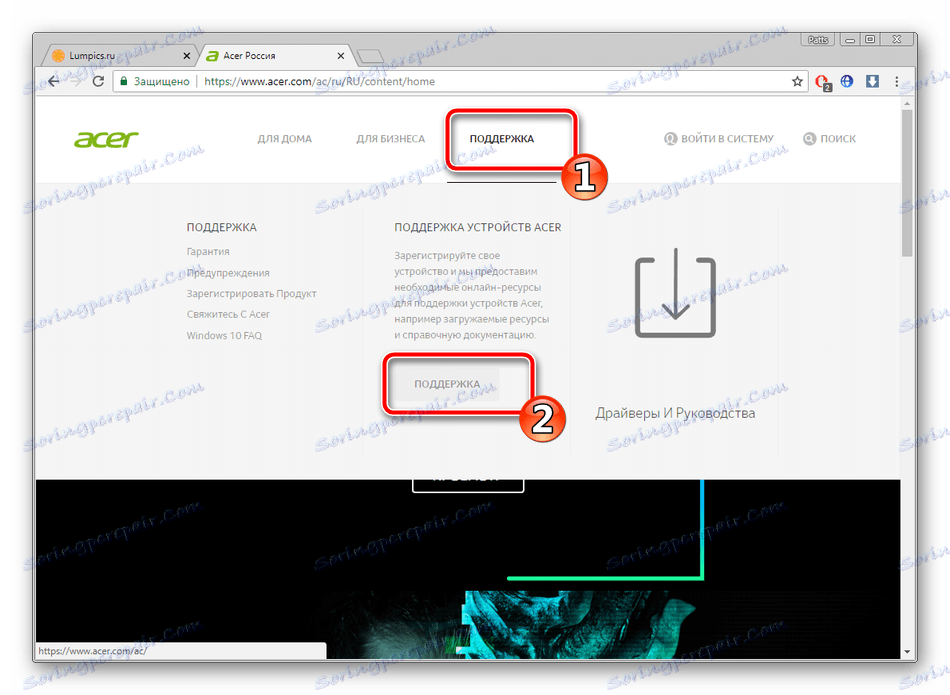
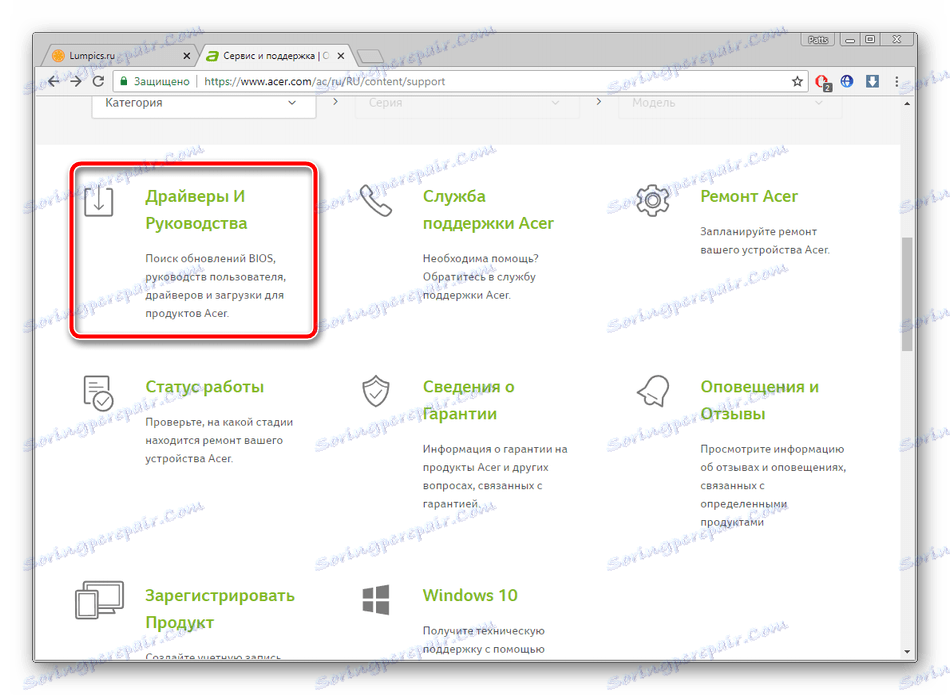
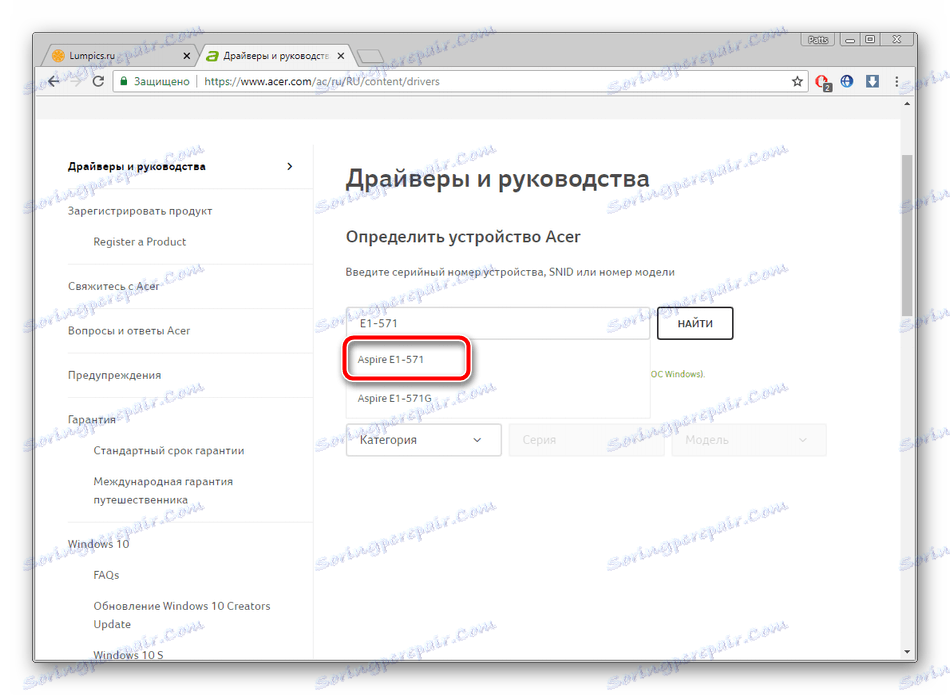
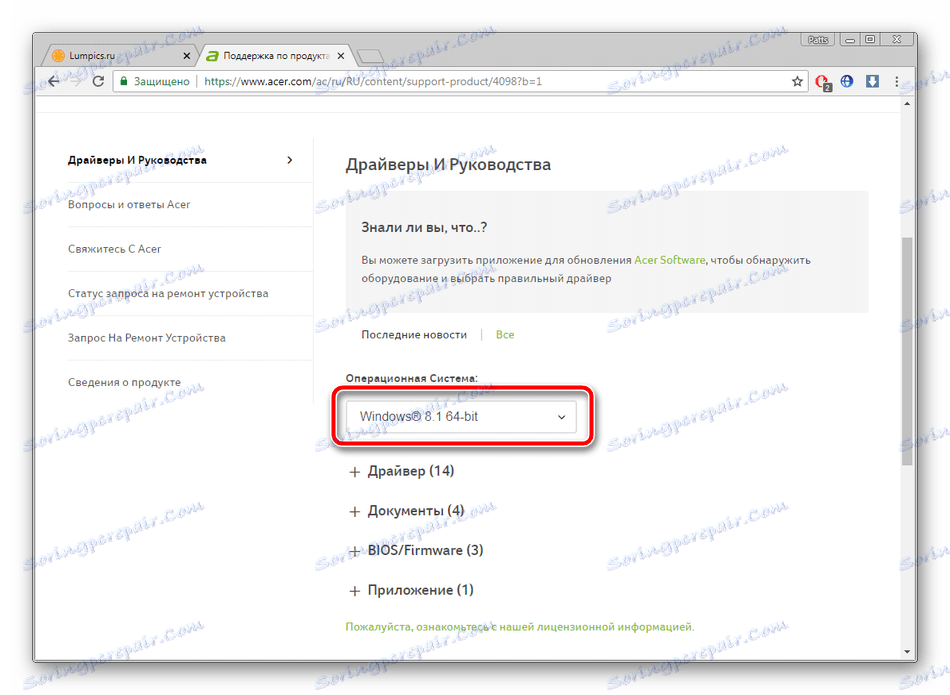
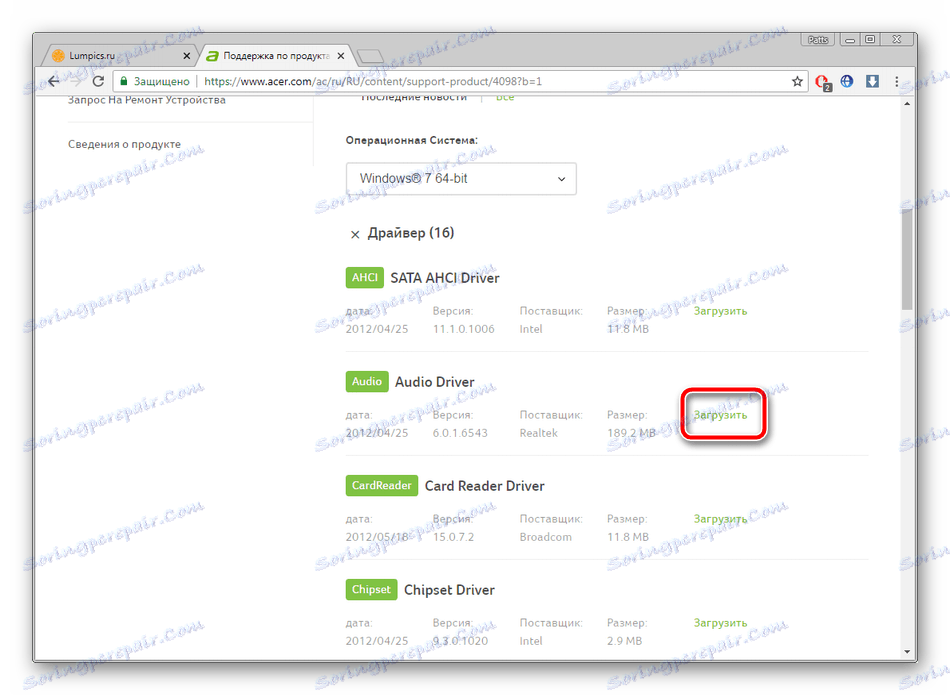
Můžete nainstalovat všechny soubory jeden po druhém a po dokončení tohoto procesu zůstane restartovat notebook, aby se změny projevily a vše funguje správně.
Metoda 2: Software třetí strany
V předchozí metodě si uživatel musel každý řidič stáhnout a také je nainstalovat. Není to vždy vhodné - chci, aby se vše stahovalo a instalovalo automaticky. V takovém případě se na záchranu dostane speciální software. Nezávisle kontroluje zařízení, stáhne a nainstaluje chybějící soubory. Můžete se seznámit se zástupci takového softwaru v našem dalším článku na níže uvedeném odkazu.
Více informací: Nejlepší software pro instalaci ovladačů
Pokud si zvolíte tuto metodu, doporučujeme použít její použití Řešení Driverpack . Tento software je bezplatně distribuován na oficiálních webových stránkách, prakticky nevyužívá místa na počítači, rychle skenuje a vybírá správné ovladače. Podrobné pokyny pro použití ovladače DriverPack naleznete v dalším materiálu níže.
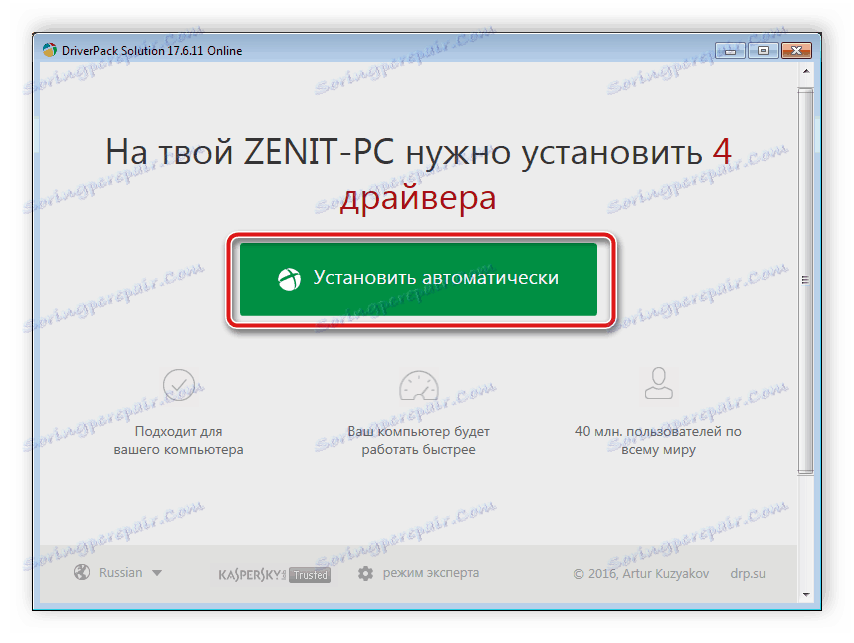
Více informací: Jak aktualizovat ovladače v počítači pomocí programu DriverPack Solution
Metoda 3: Identifikátory komponent
Tato metoda je jednou z nejobtížnějších, protože vyžaduje velké množství akcí. Jeho podstatou spočívá ve skutečnosti, že prostřednictvím "Správce zařízení" musíte najít jedinečný kód každé součásti notebooku a pak pomocí speciálních služeb najděte ovladač pro toto ID a stáhněte si ho. Pokud však potřebujete stáhnout pouze několik programů, nebude tato volba trvat hodně času. Nasazen na toto téma, přečtěte si článek níže.
Více informací: Vyhledání ovladačů podle ID hardwaru
Metoda 4: Zabudovaný nástroj OS
Operační systém Windows má mnoho užitečných funkcí, které zjednodušují práci na počítači. Mezi nimi je nástroj, který vám umožní aktualizovat ovladač zařízení. Opět, celá složitost této možnosti je, že bude nutné nainstalovat každý software samostatně, což může trvat hodně času. V tomto případě však nemusíte stahovat další software ani hledat program na webu.
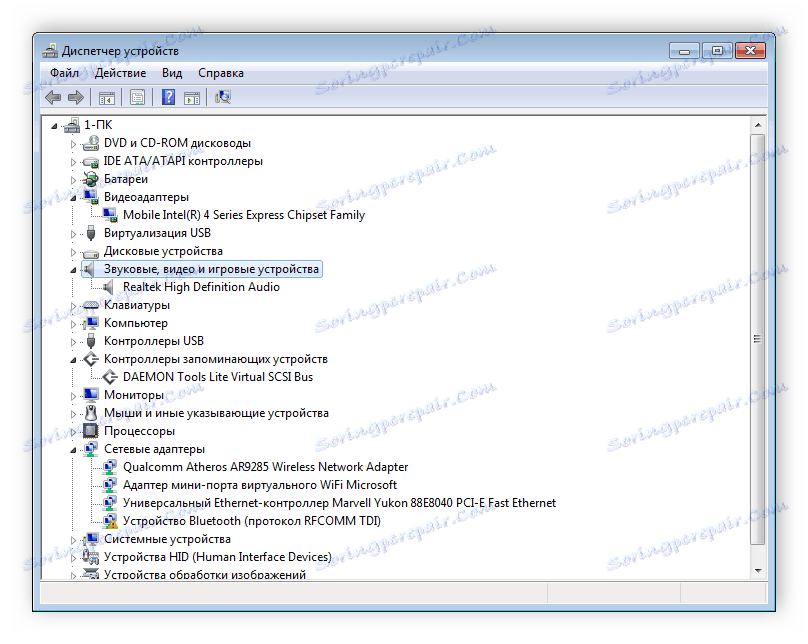
Více informací: Instalace ovladačů pomocí standardních nástrojů Windows
Dnes jsme se podívali na dostupné metody instalace všech ovladačů pro notebook Acer Aspire E1-571G. Ano, jsou v algoritmu účinnosti a provedení odlišné, ale nejsou složité a ani nezkušený uživatel se s celým procesem vyrovná.
